Windows10怎么将窗口背景颜色设置为护眼色
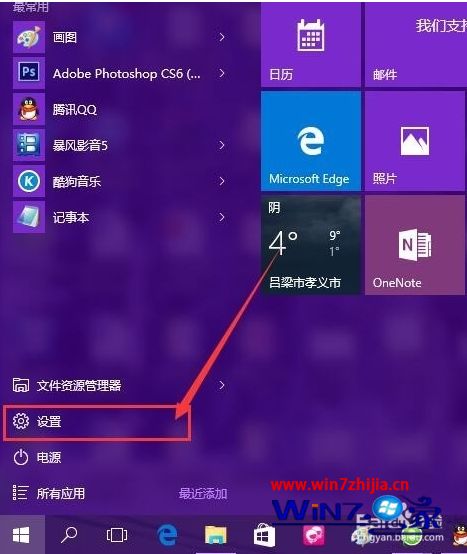
在现代生活中,我们每天花费大量时间面对电脑屏幕,这使得保护眼睛变得尤为重要。为了缓解眼部疲劳,许多人选择将Windows 10的窗口背景颜色设置为护眼色。本文将详细介绍几种方法,帮助你将Windows 10的窗口背景颜色设置为护眼色,以更好地保护眼睛。

首先,我们需要进入Windows 10的个性化设置界面。在桌面的空白处右键点击,从弹出的菜单中选择“个性化”选项。这将带你进入Windows 10的个性化设置界面,这里是调整系统外观和感觉的宝地。
在个性化界面中,找到并点击左侧栏中的“颜色”选项。这里你可以看到多种系统颜色设置选项,包括默认的强调色、开始菜单和任务栏的颜色等。
接下来,点击右侧的“自定义颜色”按钮,进入颜色选择器。在这里,你可以自由地调整红(R)、绿(G)、蓝(B)三种颜色的值,以找到最适合你的护眼绿色。对于大多数人来说,推荐的绿色RGB值为199, 237, 204,这个颜色既温和又不刺眼,非常适合长时间观看。
完成颜色值的调整后,点击“完成”或“应用”按钮,Windows 10系统将立即应用这一改变。现在,你的屏幕应该会呈现出一抹舒适的绿色,有效缓解眼部疲劳。
除了通过个性化设置,我们还可以通过高级外观设置来调整窗口背景颜色。在个性化窗口中,中部下方的位置,可以看到“窗口颜色”选项,点击进入。
在窗口颜色和外观选项中,点击颜色混合器下的“高级外观设置”。这将带你进入高级外观设置窗口。
在项目菜单下选择“窗口”,在颜色菜单下选择“其它”。护眼色为绿色,但绿色还是可以细分为很多的颜色,这就需要专业的颜色设置来完成。将色调设置为85,饱和度设置为123,亮度设置为205,最终得到眼睛的保护色。
点击“应用”之后,等待系统调试,完成之后,再次点击“确定”按钮,就完成电脑眼睛保护色设置。现在,当你打开例如Excel这样的办公软件时,界面的显示效果已经改变,由之前的白色背景变为保护眼睛的颜色。
如果你用不惯黑色主题,白色主题又感觉亮度过高,可以通过高对比度设置自定义Windows 10的界面颜色。首先,右键点击桌面空白处,选择“个性化”。在个性化界面中,找到并点击左侧栏中的“背景”选项卡,然后在右侧看右下角的相关设置,选择“高对比度设置”。
在高对比度设置中,选择左侧的“高对比度”选项卡,然后在右侧打开高对比度。
在高对比度设置右侧,选择主题,在下拉菜单中选择一个主题,然后在此基础上自定义自己需要的颜色。推荐的护眼色RGB值为199, 237, 204。完成颜色设置后,点击“应用”按钮,并弹出一个窗口要求你保存设置,取个名字保存即可。
1. 在最终方案确定之前,不要做删除主题的操作,可能会导致保存不了,需要重启电脑重来。
2. 定稿后再删除不需要的主题。
3. 退出高对比度设置后,桌面背景和鼠标光标的主题可能会恢复为Windows 10默认设置,需要重新设置桌面背景图像(锁屏壁纸不可用)。
按下键盘上的“Win+R”组合键,打开运行窗口,输入“regedit”后按回车键,即可打开注册表编辑器。
在注册表编辑器中,按照以下路径依次展开:“HKEY_CURRENT_USER\Control Panel\Colors”。在这里,你可以找到控制窗口颜色的关键项。
找到右侧栏中的“Window”项,双击打开它。在弹出的窗口中,将“数值数据”字段的内容修改为“199 237 204”(注意,这里没有分隔符,是连续的数值)。这样做可以改变所有默认窗口的背景色为护眼绿色。
为了进一步扩展护眼效果,你还可以导航到“HKEY_LOCAL_MACHINE\SOFTWARE\Microsoft\Windows\CurrentVersion\Themes\DefaultColors\Standard”路径,并找到“Window”项进行同样的修改。但请注意,这里修改的是系统级默认颜色,可能需要重启电脑才能生效。
1. 修改注册表具有一定风险,请确保你了解每一步操作,并备份重要数据。
2. 部分Windows版本可能不支持直接在此路径下修改颜色值,作为替代,可以尝试修改“caeace”这样的特殊键值为上述RGB值(需转换为十六进制或根据系统具体要求进行),但操作前请务必做好功课或咨询专业人士。
通过以上四种方法,无论是通过个性化设置、高级外观设置、高对比度设置还是注册表编辑器,你都能轻松将Windows 10的窗口背景颜色设置为护眼色,为眼睛提供更好的保护。记得定时休息,远眺放松,配合适当的眼部锻炼,让我们的视力在数字时代也能保持健康。
28.11M三星手机助手安卓版
67.47M魔耳国际英语安卓版
40.44M华为红包助手软件
67.01M糗事百科最新版
43.31M搬小凳
4.28M建筑工大战僵尸无敌版
43.91M英雄战魂
12.71M卓木鸟二手车app
41.11M三生问道
4.85Mdiskdigger照片恢复专业版
本站所有软件来自互联网,版权归原著所有。如有侵权,敬请来信告知 ,我们将及时删除。 琼ICP备2024021917号-15